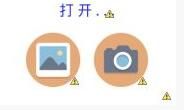最近的一些学习心得:
功能实现:点击圆形头像之后可以实现相册上传或者开启相机,然后把得到的图片经过剪裁,把剪裁过的图片设置为头像的背景图
步骤:第一步:自定义一个类,继承ImageView,重写draw方法,实现外观为圆形
第二步:在xml文件中引用该控件
第三步:实现圆形头像的点击事件,点击后显示对话框界面,询问你是打开相册还是相机(自动省略显示对话框的代码)
第四步:根据用户选择情况,打开相册或者相机
第五步:将拍摄的图片或者相册选中的图片进行剪裁,将结果保存在指定内存区域
第六步:更新头像图片
具体实现:
第一步:自定义一个类,继承ImageView,重写draw方法,实现外观为圆形
//圆形头像类
public class MyRoundPhoto extends ImageView{
private Paint p;
private Bitmap bitmap;
private Context context;
private int wAndHeight[]=new int[2];
private File file;
public MyRoundPhoto(Context context, AttributeSet attrs, int defStyle) {
super(context, attrs, defStyle);
// TODO Auto-generated constructor stub
//获得控件长宽(px)
wAndHeight = getWidthAndHeight(context,attrs);
this.context = context;
//初始化控件
init();
}
public MyRoundPhoto(Context context) {
super(context);
// TODO Auto-generated constructor stub
//获得控件长宽(px)
wAndHeight=getWidthAndHeight(context,attrs);
this.context = context;
init();
}
public MyRoundPhoto(Context context, AttributeSet attrs) {
super(context, attrs);
//获得控件长宽(px)
wAndHeight=getWidthAndHeight(context,attrs);
// TODO Auto-generated constructor stub
this.context = context;
init();
}
@Override
protected void onDraw(Canvas canvas) {
// TODO Auto-generated method stub
super.onDraw(canvas);
canvas.drawBitmap(bitmap, new Matrix(), p);
}
private void init(){
//从手机存储区域获取图片文件(该位置为手机相册选中的图片经过剪裁后的图片的存储路径)
file = new File(Environment.getExternalStorageDirectory(),Info.PHOTO_NAME);
//如果图片文件存在,则显示,否则则创建并显示
if(file.exists()){
Log.v("文件存在", "是");
this.bitmap = BitmapFactory.decodeFile(file.getAbsolutePath());
}
else{
Log.v("文件不存在", "是");
//生成默认图片的文件
this.bitmap=BitmapFactory.decodeStream(context.getResources().openRawResource(R.drawable.defalut));
//person.setPicture()
FileOutputStream fos=null;
try {
fos = new FileOutputStream(file);
} catch (FileNotFoundException e) {
// TODO Auto-generated catch block
e.printStackTrace();
}
bitmap.compress(Bitmap.CompressFormat.PNG, 100, fos); //压缩
try {
fos.flush();
fos.close();
} catch (IOException e) {
// TODO Auto-generated catch block
e.printStackTrace();
}
}
//将方形的位图转换为圆形的位图
this.bitmap = toRoundBitmap(this.bitmap);
p = new Paint();
}
private Bitmap toRoundBitmap(Bitmap map){
//int height = map.getHeight()+100;
int height=convertDIP2PX(context,this.wAndHeight[1]); //位图的高度(px)
int width = convertDIP2PX(context,this.wAndHeight[0]);//位图的宽度(px)
//创建画布
Bitmap bit = Bitmap.createBitmap(width, height, Config.ARGB_8888);
Canvas canvas = new Canvas(bit);
//画笔
Paint paint = new Paint();
paint.setAntiAlias(false);
int r = (width>height)?height:width;
//绘制圆形
RectF rectF = new RectF(0,0,r,r);
canvas.drawRoundRect(rectF, r/2, r/2, paint);
//画头像
//canvas.drawARGB(0, 0, 0, 0);
paint.setXfermode(new PorterDuffXfermode(Mode.SRC_IN));
canvas.drawBitmap(map, null,rectF, paint);
//返回圆形位图
return bit;
}
//使当前视图无效,从而使系统重新绘制视图
public void myValidate(){
bitmap = BitmapFactory.decodeFile(file.getAbsolutePath());
bitmap=toRoundBitmap(bitmap);
invalidate();
}
//将dp转换为px
private static int convertDIP2PX(Context context, int dip) {
float scale = context.getResources().getDisplayMetrics().density;
return (int)(dip*scale + 0.5f*(dip>=0?1:-1));
}
//根据xml文件中的属性,返回宽高(px)
private static int[] getWidthAndHeight(Context context,AttributeSet attrs){
int height,width;
int n = attrs.getAttributeCount();
int wAndH[] = new int[2];
for(int i=0;i='0'&&sttr.charAt(j)<='9'){
temp+=sttr.charAt(j);
j++;
}
wAndH[0]=Integer.parseInt(temp);
temp="";
continue;
}
//获取长度
if(str.equals("layout_height")){
//System.out.println(attrs.getAttributeName(1));
String sttr = attrs.getAttributeValue(i);
String temp = "";
int j=0;
while(sttr.charAt(j)>='0'&&sttr.charAt(j)<='9'){
temp+=sttr.charAt(j);
j++;
}
//System.out.println("temp"+temp);
wAndH[1]=Integer.parseInt(temp);
temp="";
continue;
}
}
return wAndH;
}
}
第二步:在xml文件中引用该控件
第三步:实现圆形头像的点击事件,点击后显示对话框界面,询问你是打开相册还是相机(自动省略显示对话框的代码)
public void onClick(View v) {
// TODO Auto-generated method stub
//点击头像
if(v.getId()==R.id.myRoundPhoto){
//打开DialogActivity,询问打开照相机还是相册
Intent intent = new Intent(GuideActivity.this,DialogActivity.class);
startActivityForResult(intent, Info.PICK_PHOTO);
}
}
第四步:根据用户选择情况,打开相册或者相机
image =new File(Environment.getExternalStorageDirectory(),Info.PHOTO_NAME);
public void onClick(View v) {
// TODO Auto-generated method stub
switch(v.getId()){
//打开相机
case R.id.imageButton1:{
Intent intent = new Intent("android.media.action.IMAGE_CAPTURE");
intent.putExtra(MediaStore.EXTRA_OUTPUT, Uri.fromFile(image));
startActivityForResult(intent, Info.OPEN_CAMERA);
break;
}
//打开相册
case R.id.imageButton2:{
Intent intent = new Intent(Intent.ACTION_PICK);
intent.putExtra(MediaStore.EXTRA_OUTPUT, Uri.fromFile(image));
intent.setType("image/*");
startActivityForResult(intent, Info.OPEN_GALLERY);
break;
}
}
}
第五步:将拍摄的图片或者相册选中的图片进行剪裁,将结果保存在指定内存区域
protected void onActivityResult(int requestCode, int resultCode, Intent data) {
// TODO Auto-generated method stub
super.onActivityResult(requestCode, resultCode, data);
switch(requestCode){
//打开相机
case Info.OPEN_CAMERA:{
if(resultCode==RESULT_OK){
//启动裁剪activity
Log.v("启动剪裁程序", "是的");
Intent intent1 = new Intent("com.android.camera.action.CROP");
intent1.setDataAndType(Uri.fromFile(image), "image/*");
intent1.putExtra("crop", "true");
intent1.putExtra(MediaStore.EXTRA_OUTPUT, Uri.fromFile(image));//
intent1.putExtra("aspectX", 1);
intent1.putExtra("aspectY", 1);
intent1.putExtra("outputFormat", Bitmap.CompressFormat.JPEG);
intent1.putExtra("outputX", 720);
intent1.putExtra("outputY", 720);
intent1.putExtra("return-data", false);
startActivityForResult(intent1, Info.CROP_PHOTO);
}
break;
}
//打开相册
case Info.OPEN_GALLERY:{
if(resultCode==RESULT_OK){
//启动剪裁程序
Log.v("启动剪裁程序", "是的");
Intent intent1 = new Intent("com.android.camera.action.CROP");
intent1.setDataAndType(Uri.fromFile(image), "image/*");
intent1.putExtra("crop", "true");
intent1.putExtra(MediaStore.EXTRA_OUTPUT, Uri.fromFile(image));//
intent1.putExtra("aspectX", 1);
intent1.putExtra("aspectY", 1);
intent1.putExtra("outputFormat", Bitmap.CompressFormat.JPEG);
intent1.putExtra("outputX", 720);
intent1.putExtra("outputY", 720);
intent1.putExtra("return-data", false);
startActivityForResult(intent1, Info.CROP_PHOTO);
}
break;
}
//裁剪图片
case Info.CROP_PHOTO:{
Intent intent=new Intent();
setResult(this.RESULT_OK, intent);
finish();
break;
}
}
}
第六步:更新头像图片
protected void onActivityResult(int requestCode, int resultCode, Intent data) {
// TODO Auto-generated method stub
super.onActivityResult(requestCode, resultCode, data);
switch(requestCode){
//选择头像
case Info.PICK_PHOTO:{
//如果摄取图片成功
if(resultCode==RESULT_OK){
Log.v("requstCodeGuideOne", "PICK_PHOTO");
btn_choosePhoto.myValidate(); //使原有视图无效,从而使系统重新绘制视图
}
break;
}
default:{
break;
}
}
}
注意:需要添加的权限
以上就是本文的全部内容,希望对大家的学习有所帮助,也希望大家多多支持脚本之家。